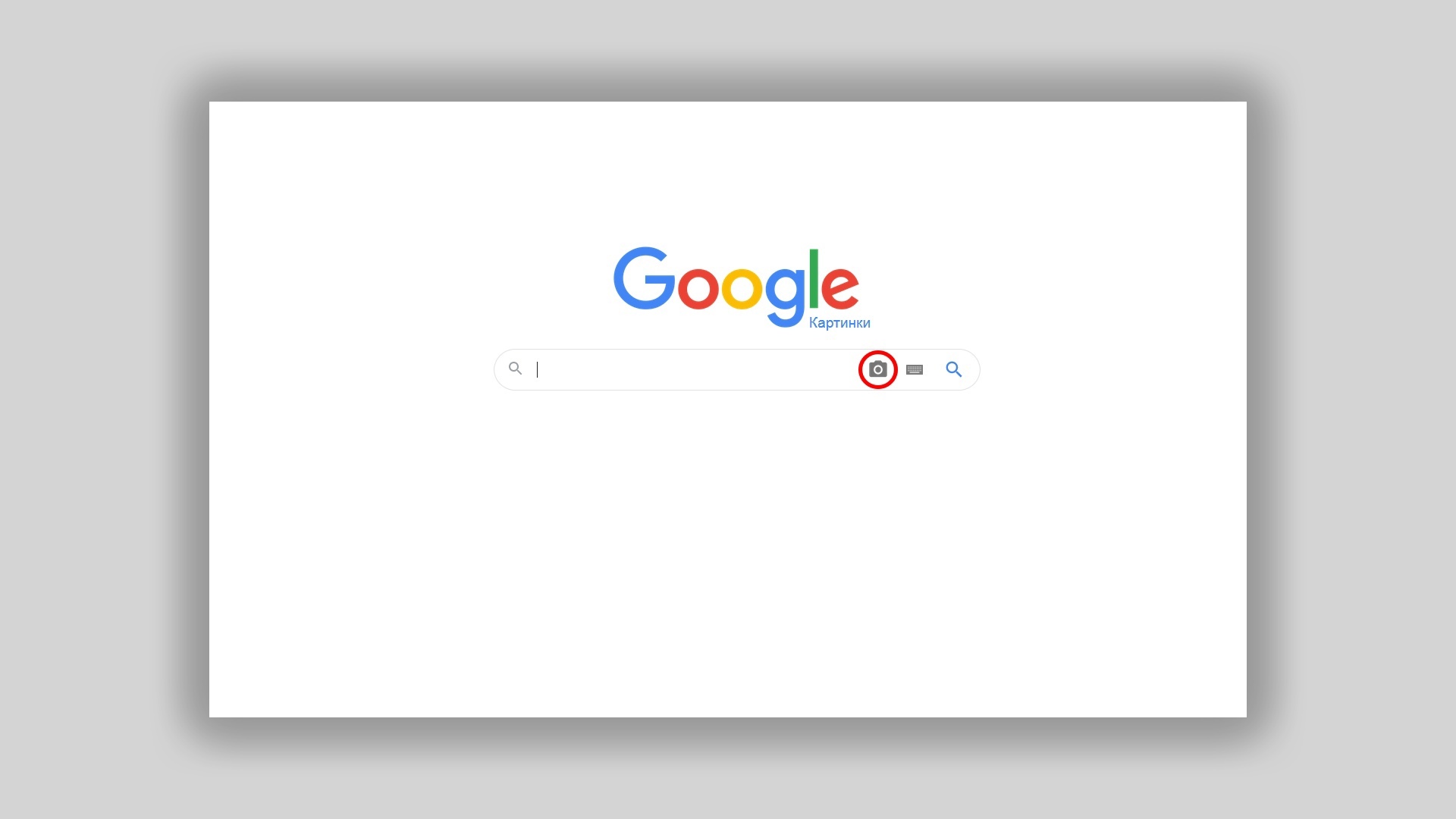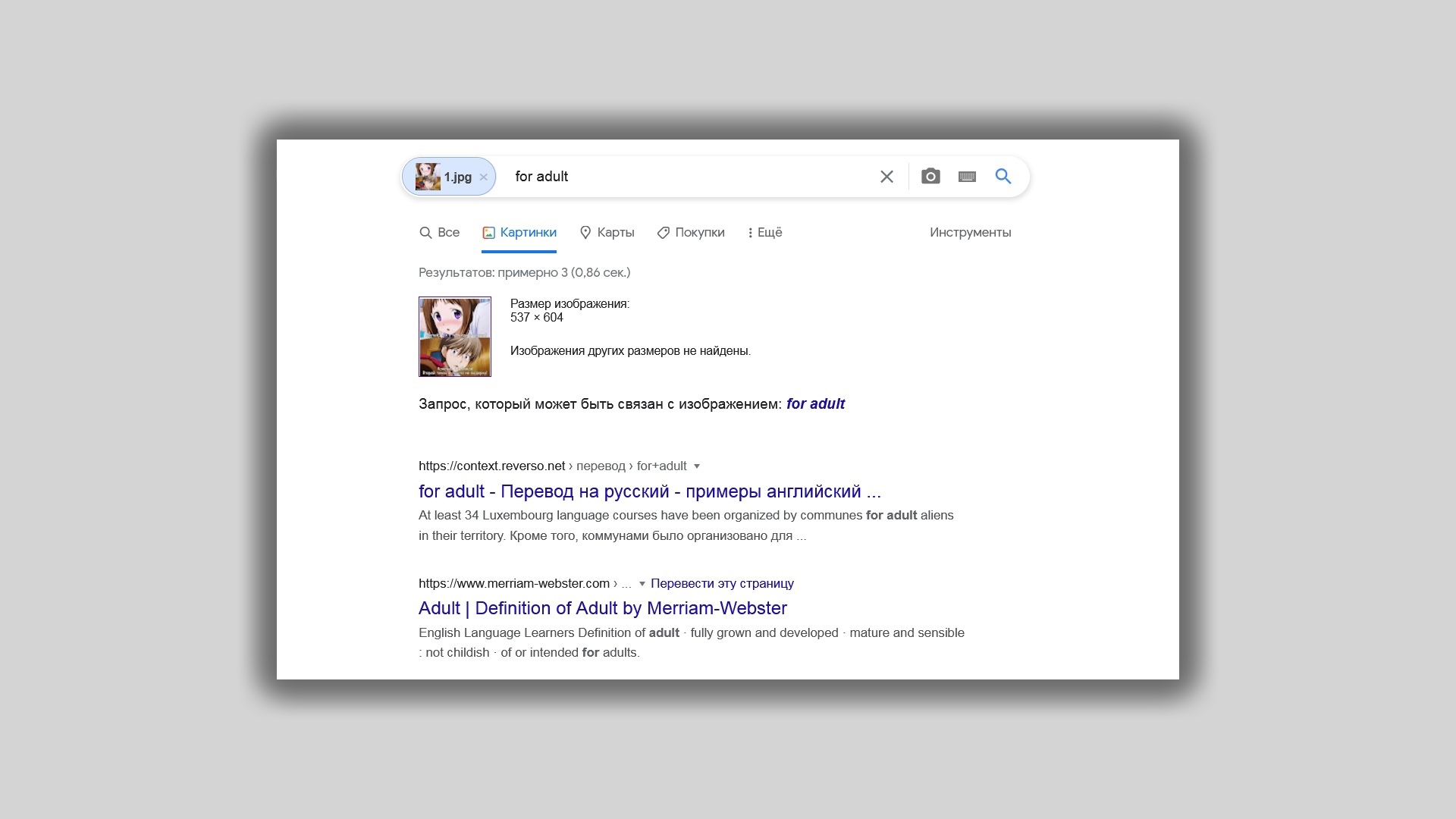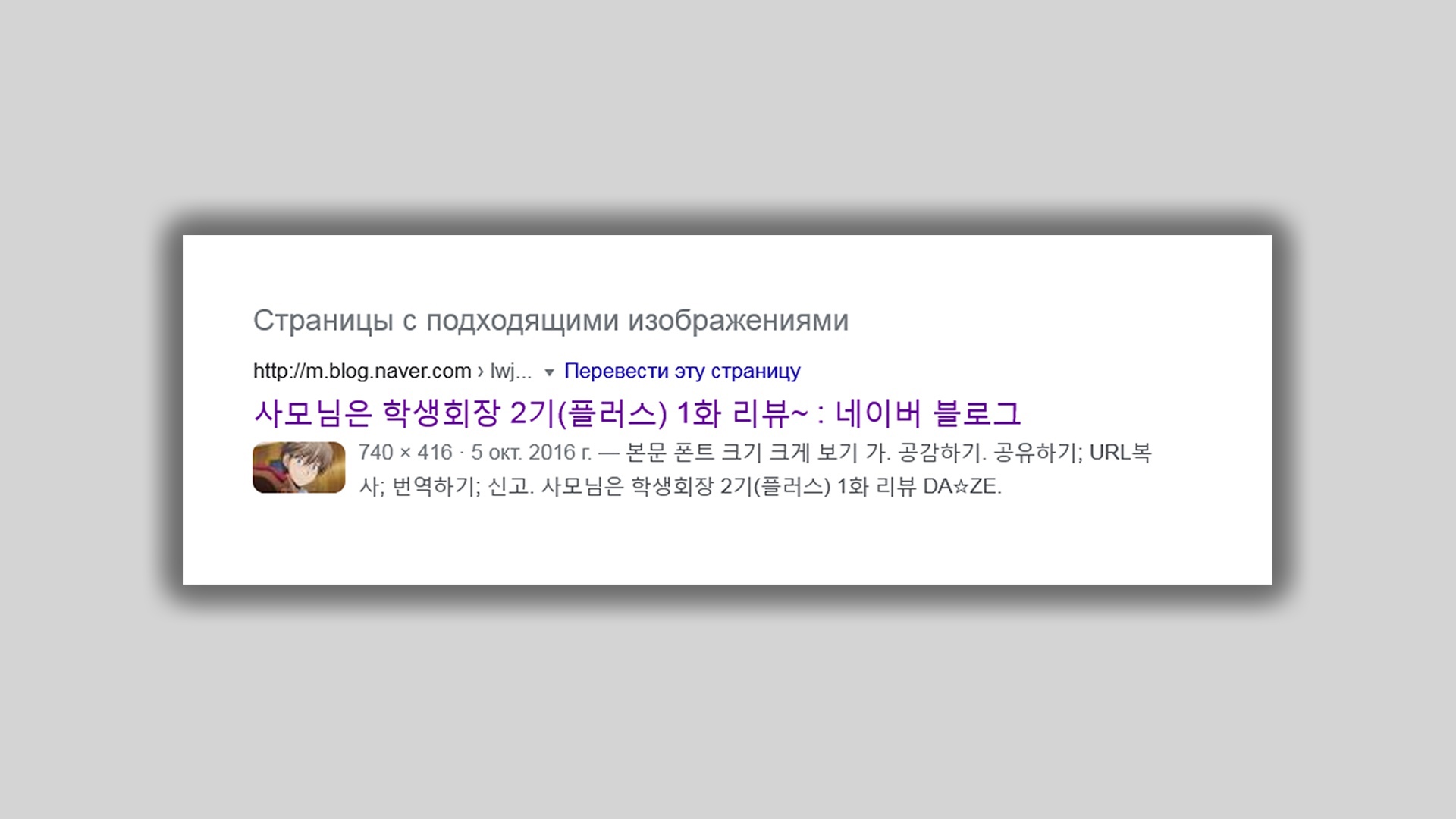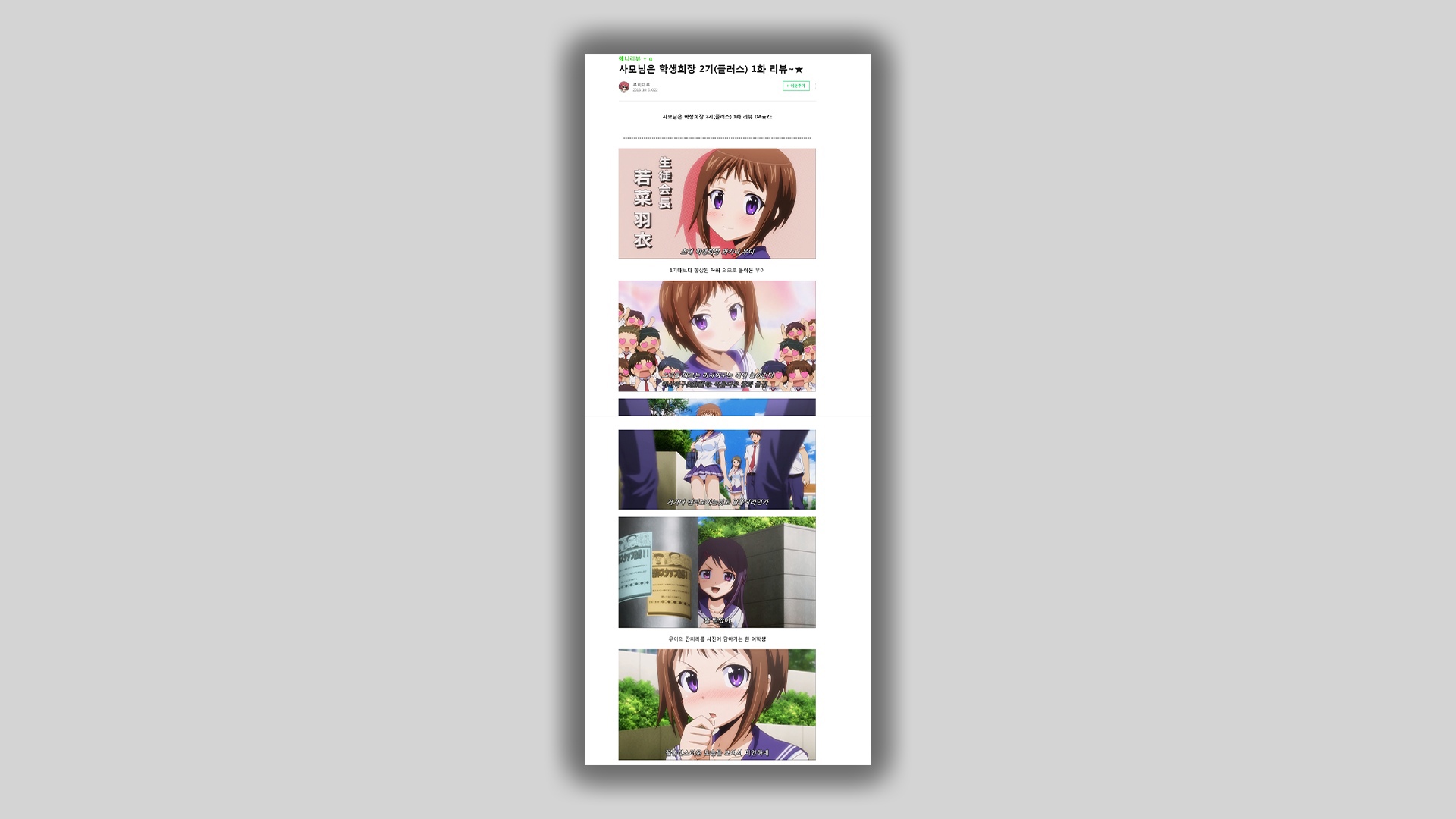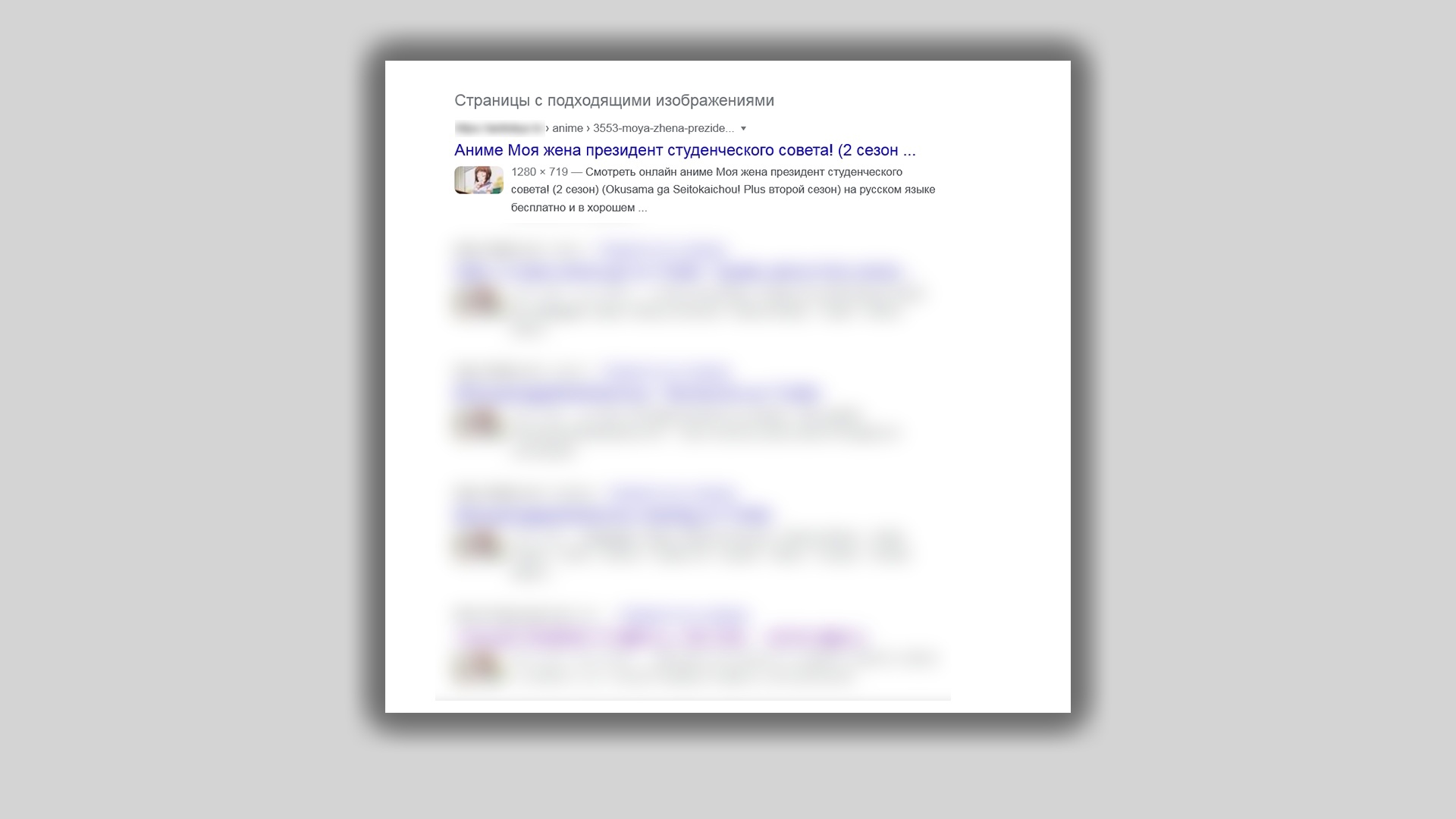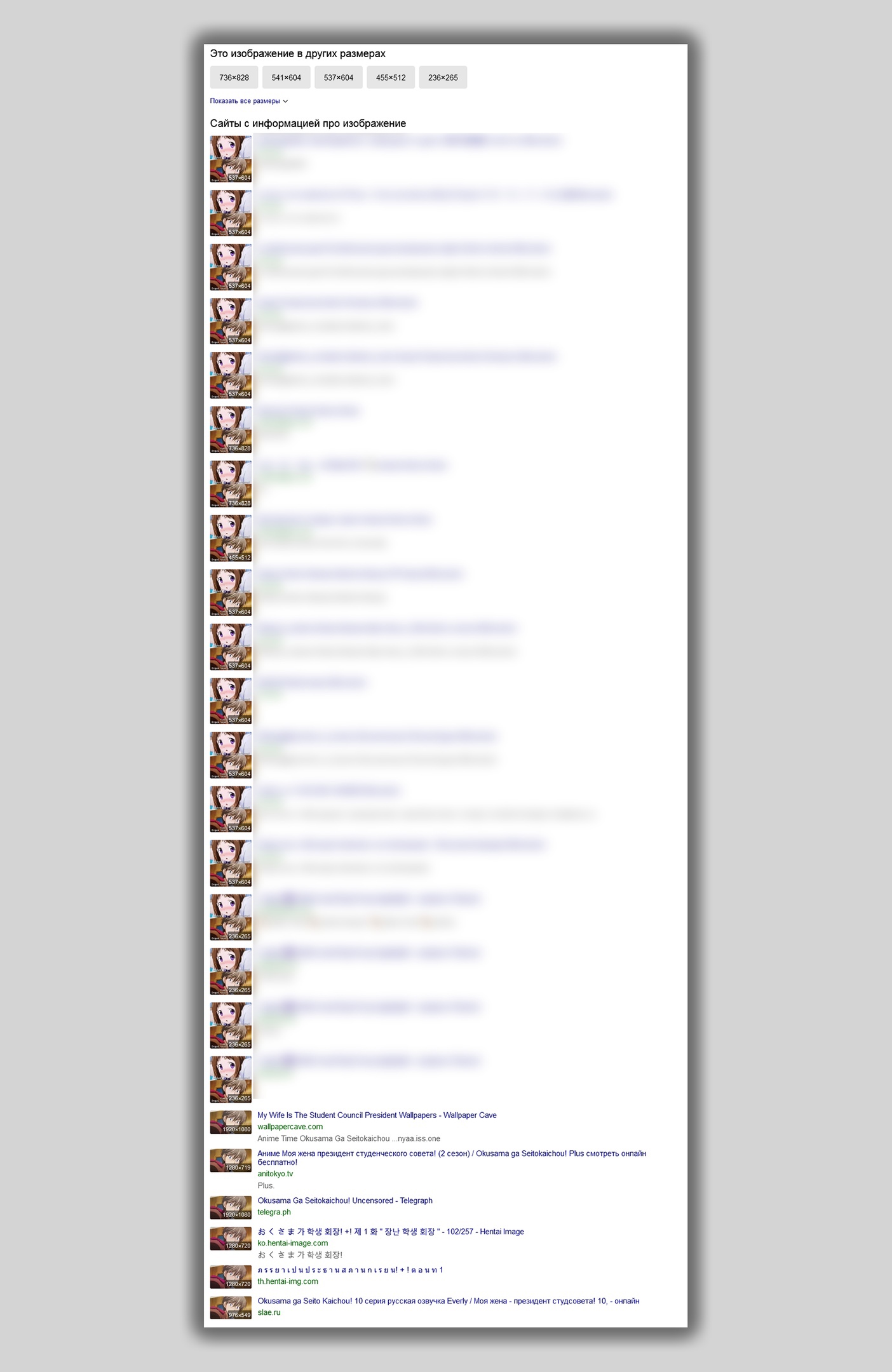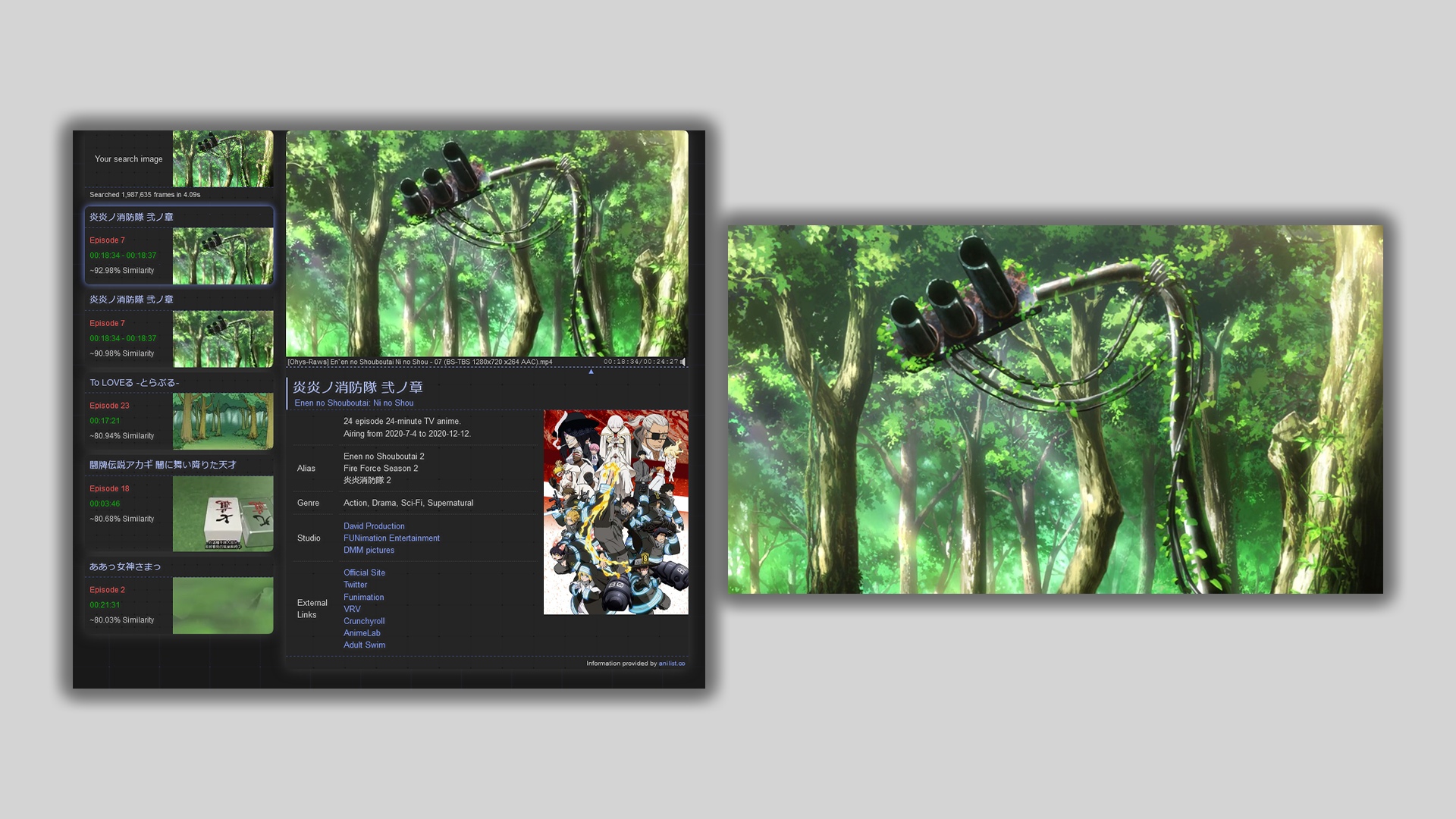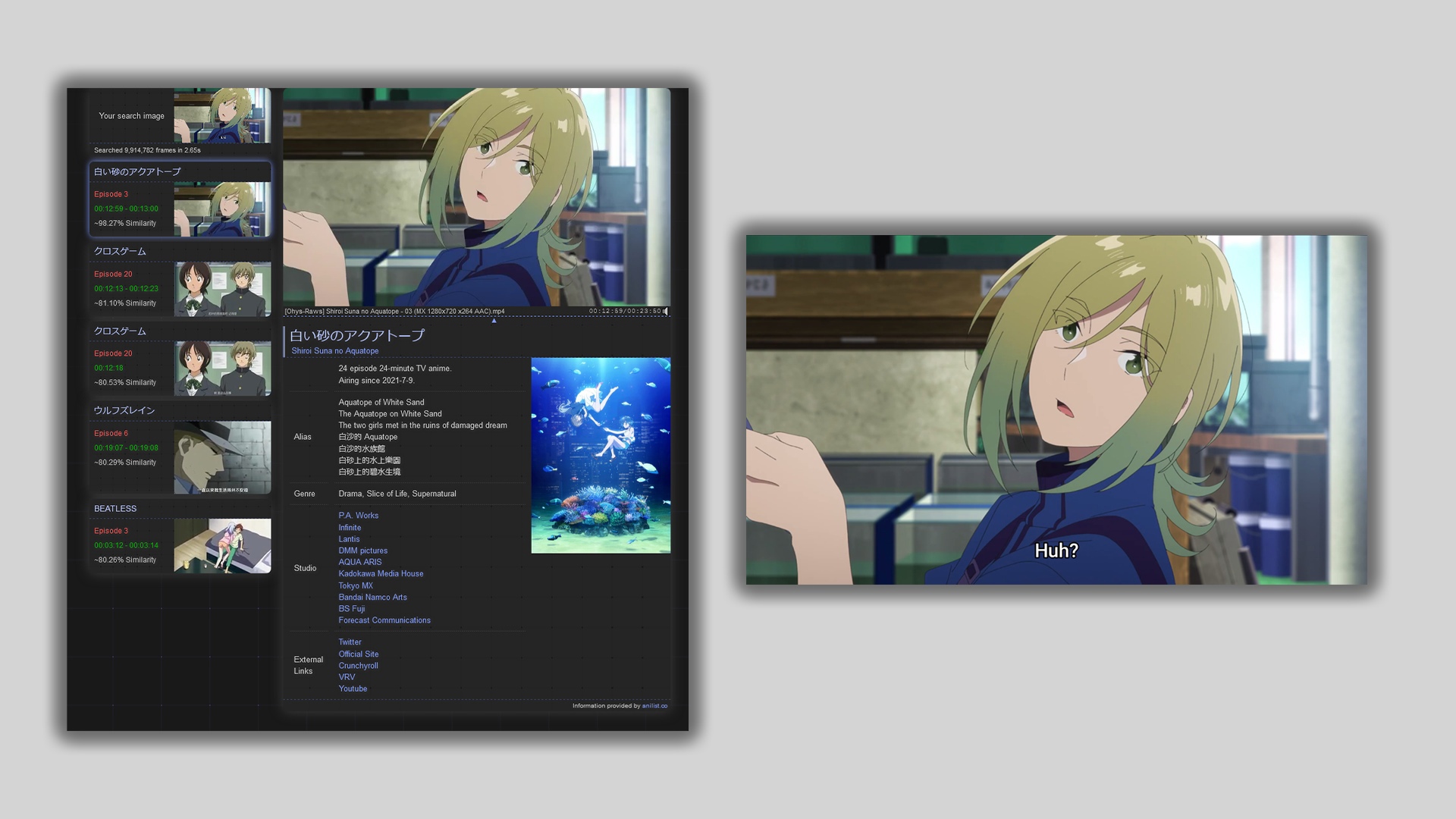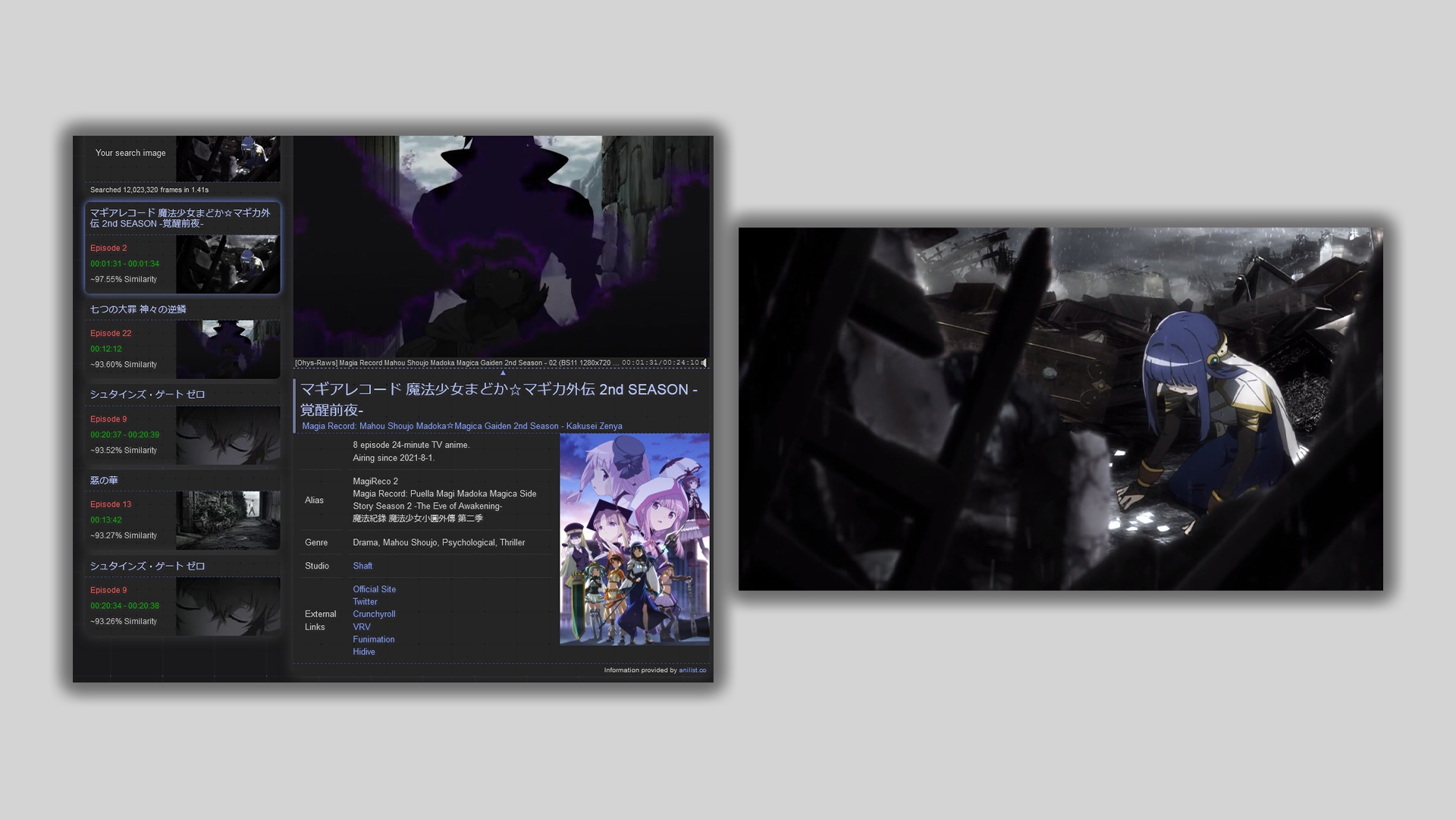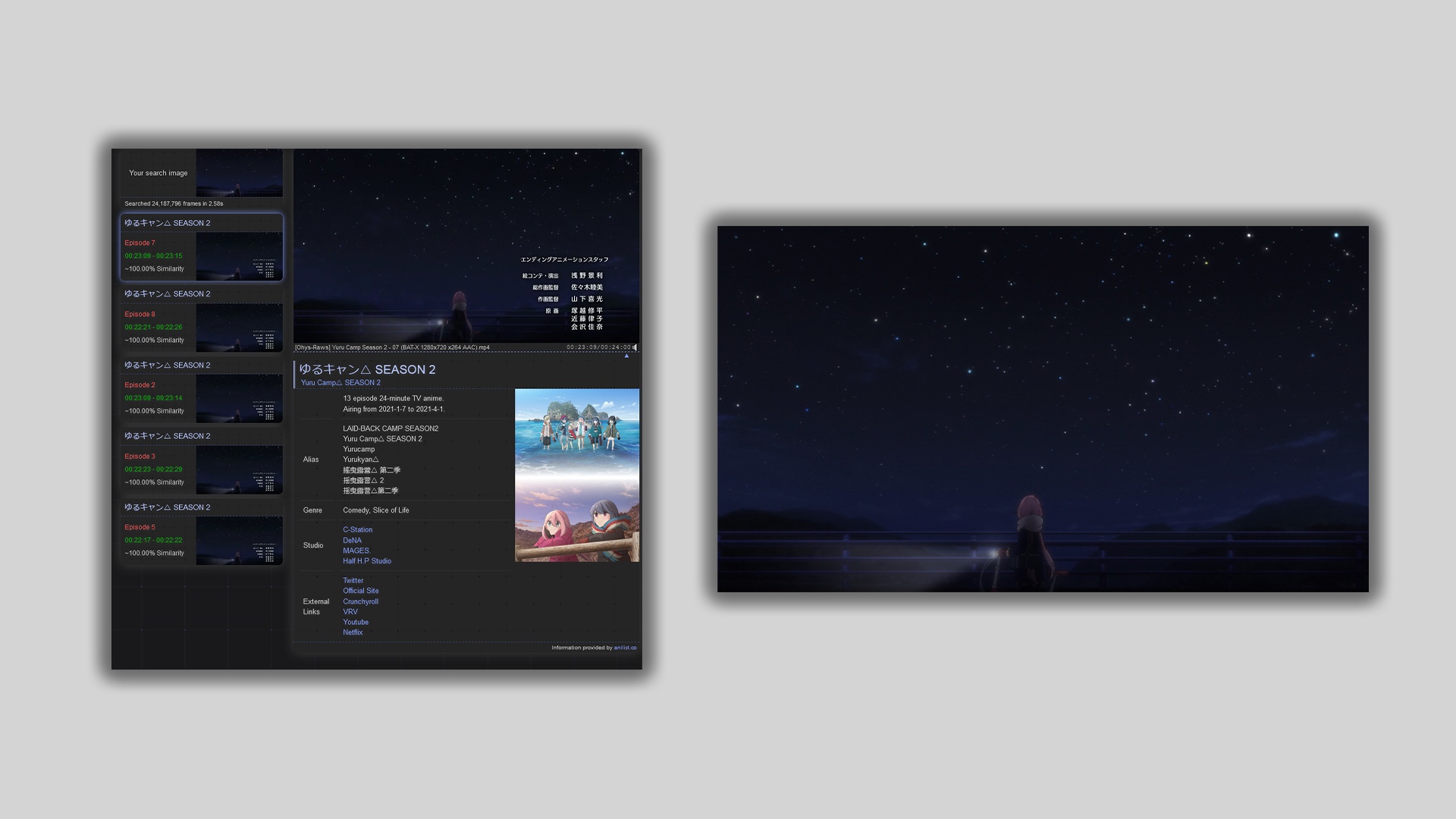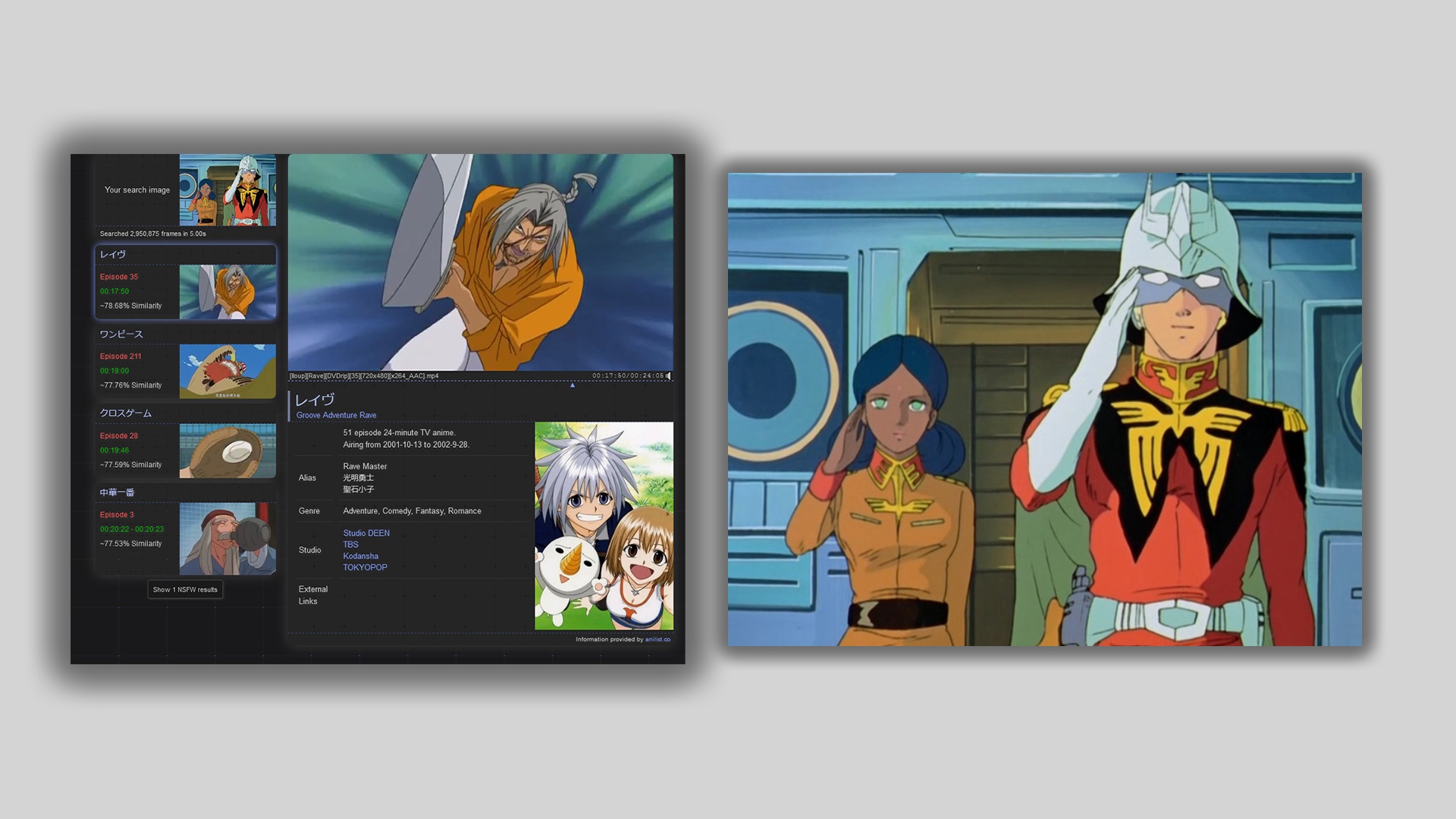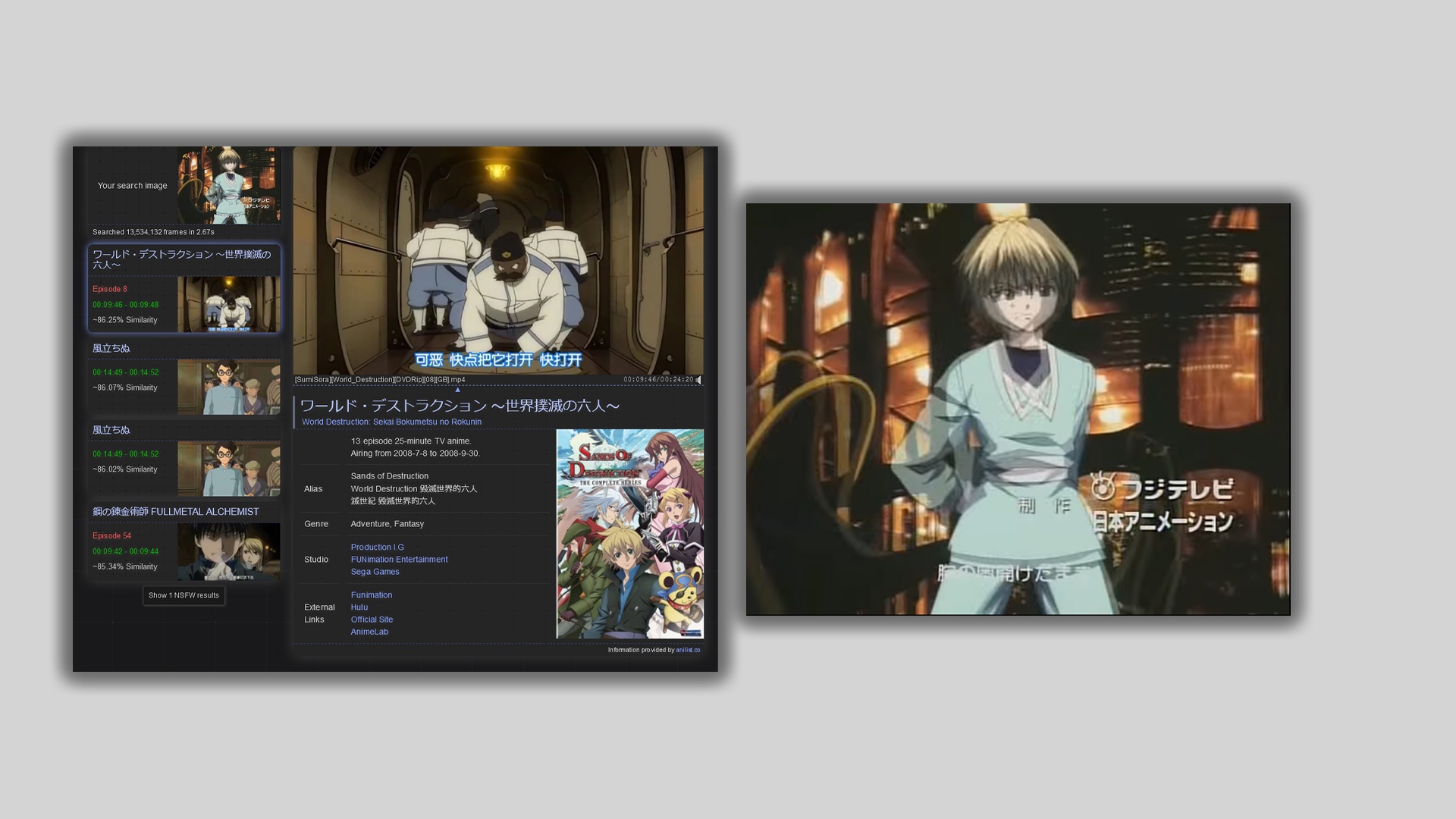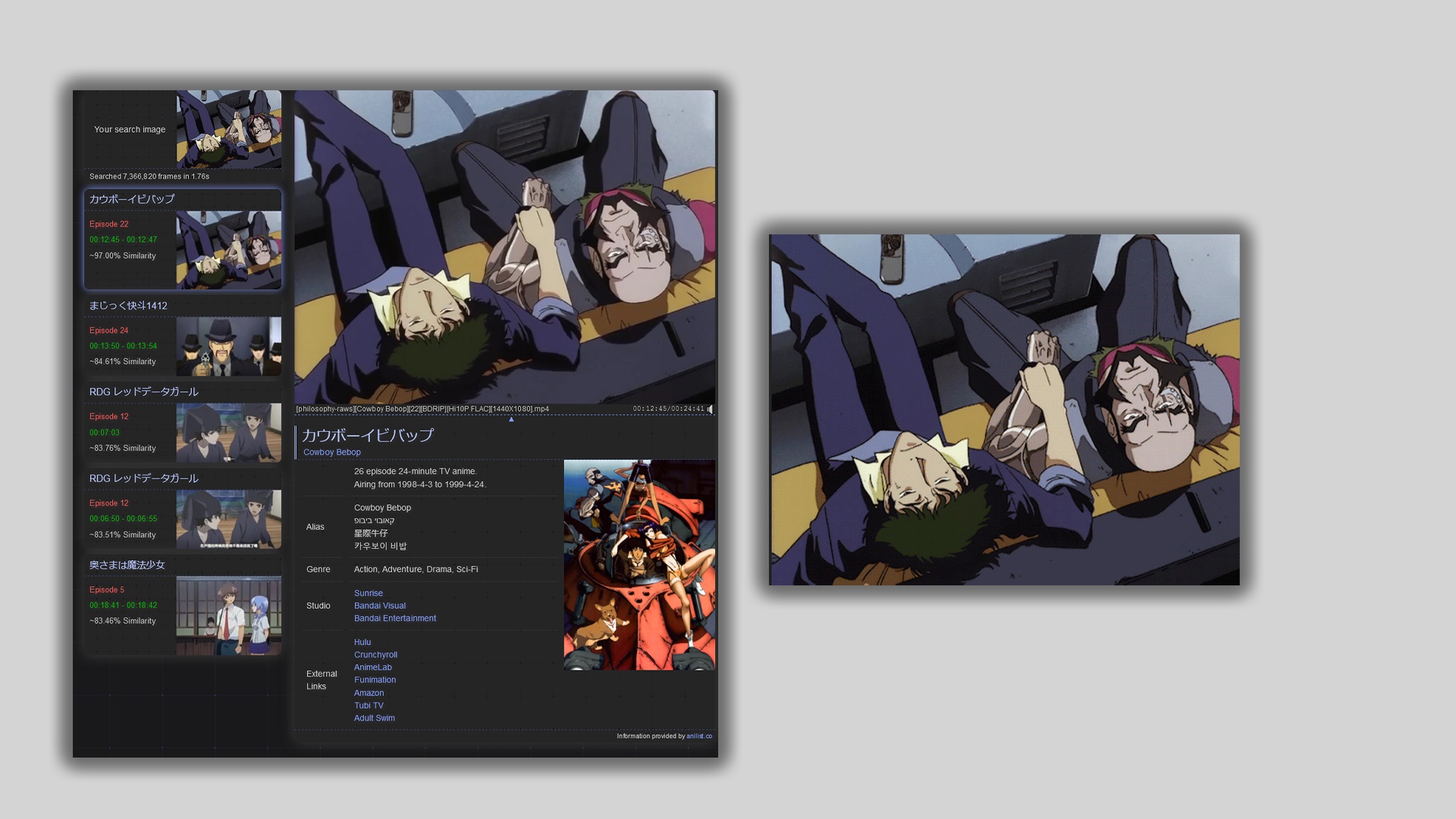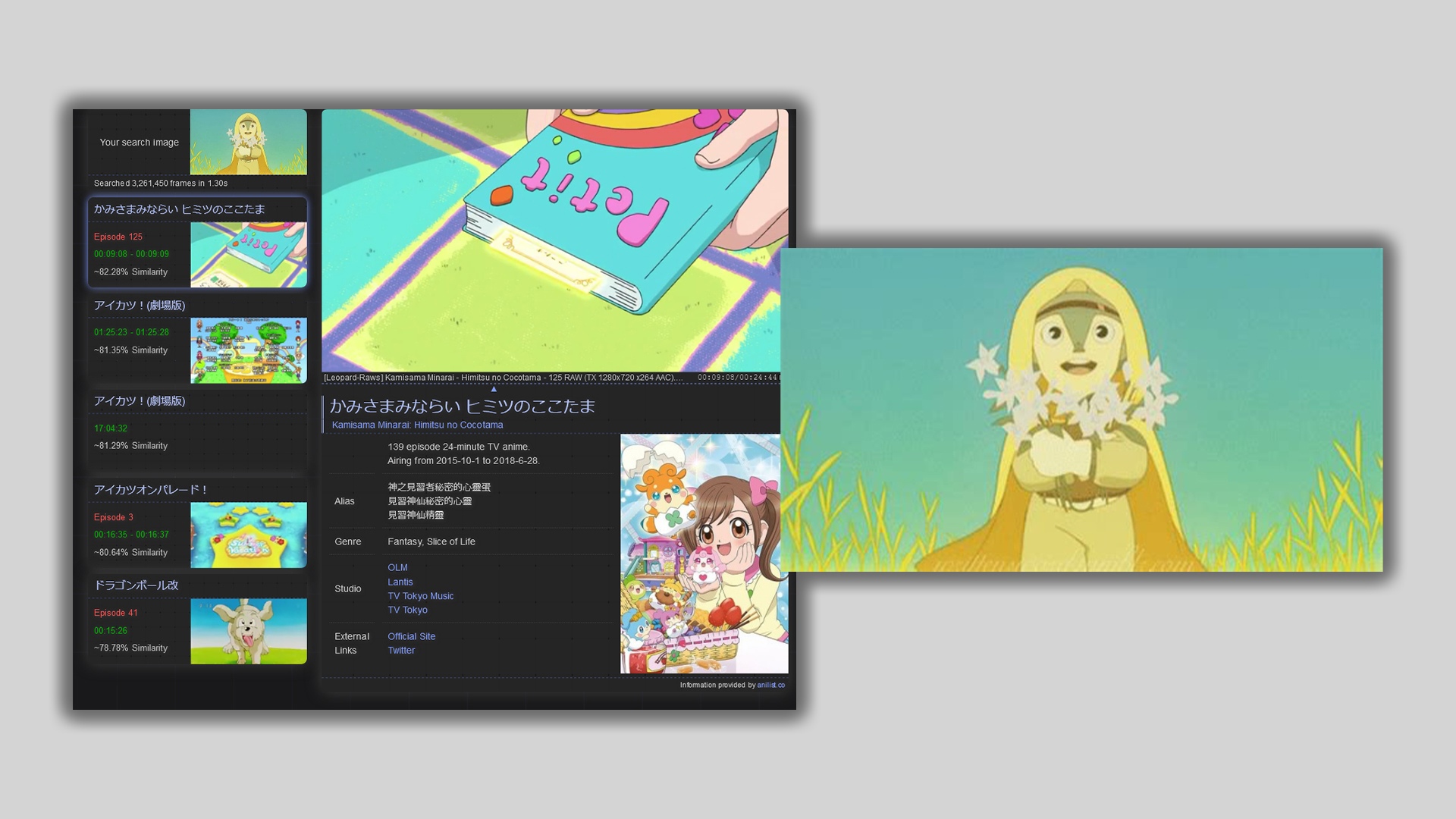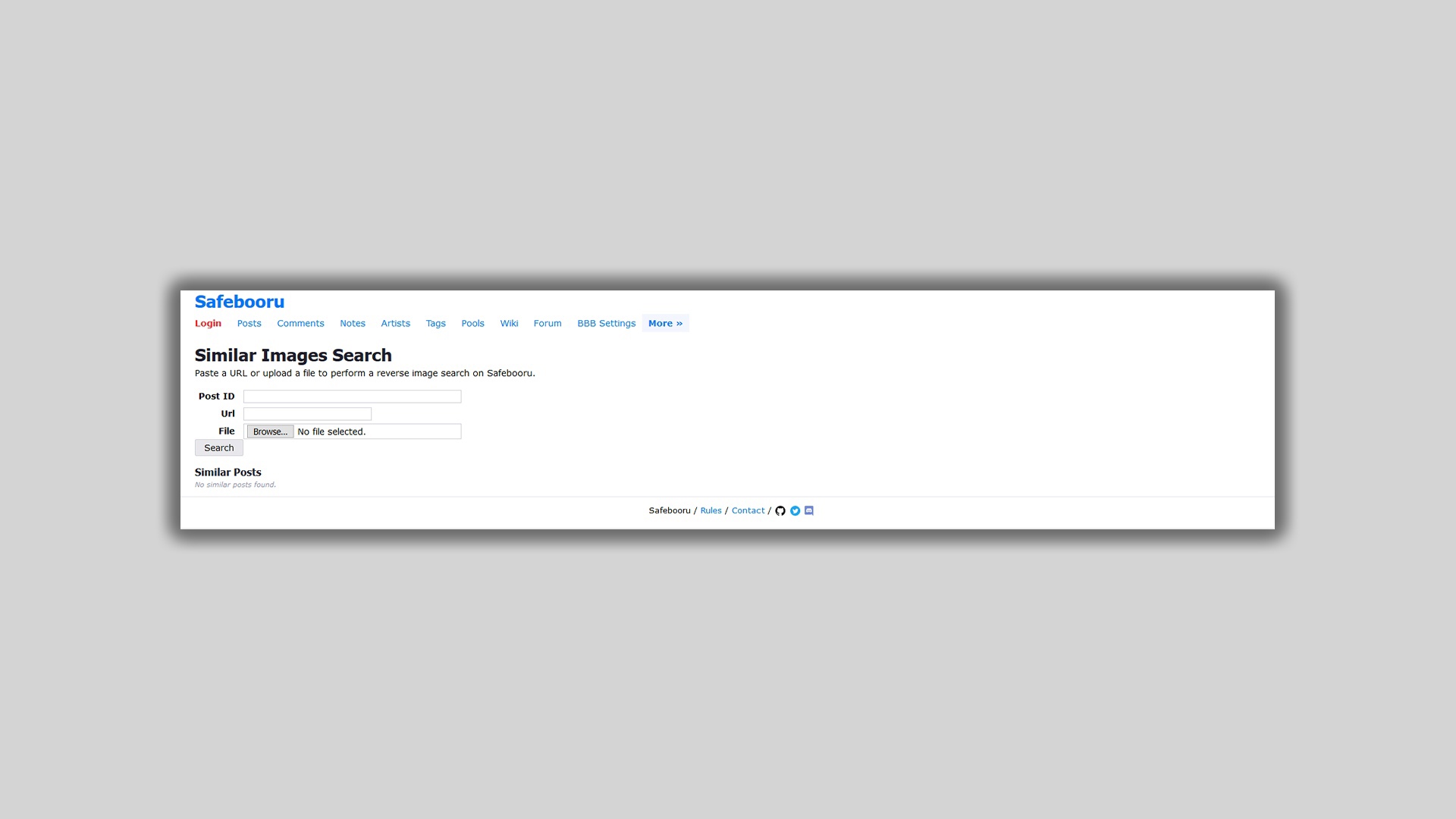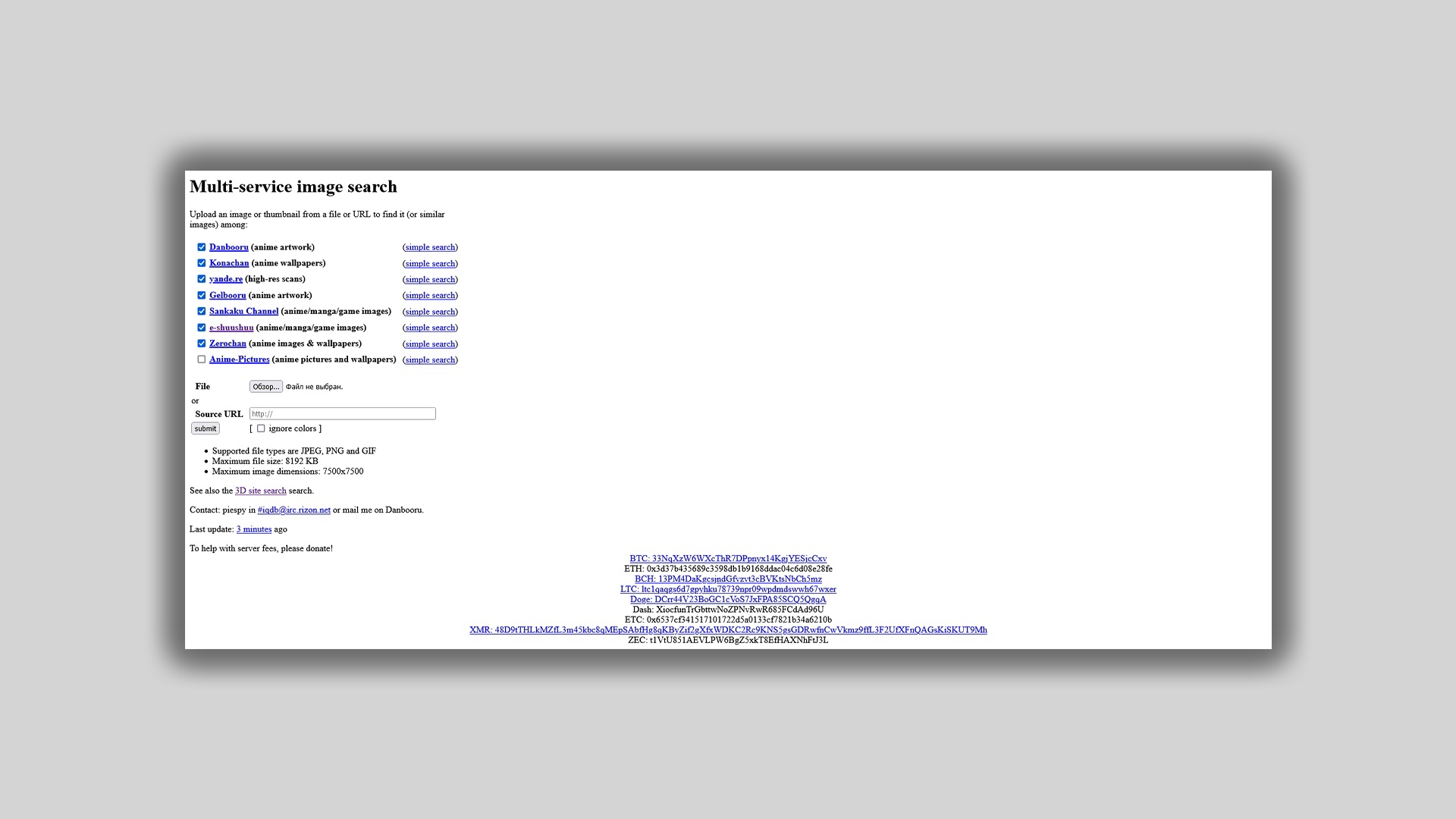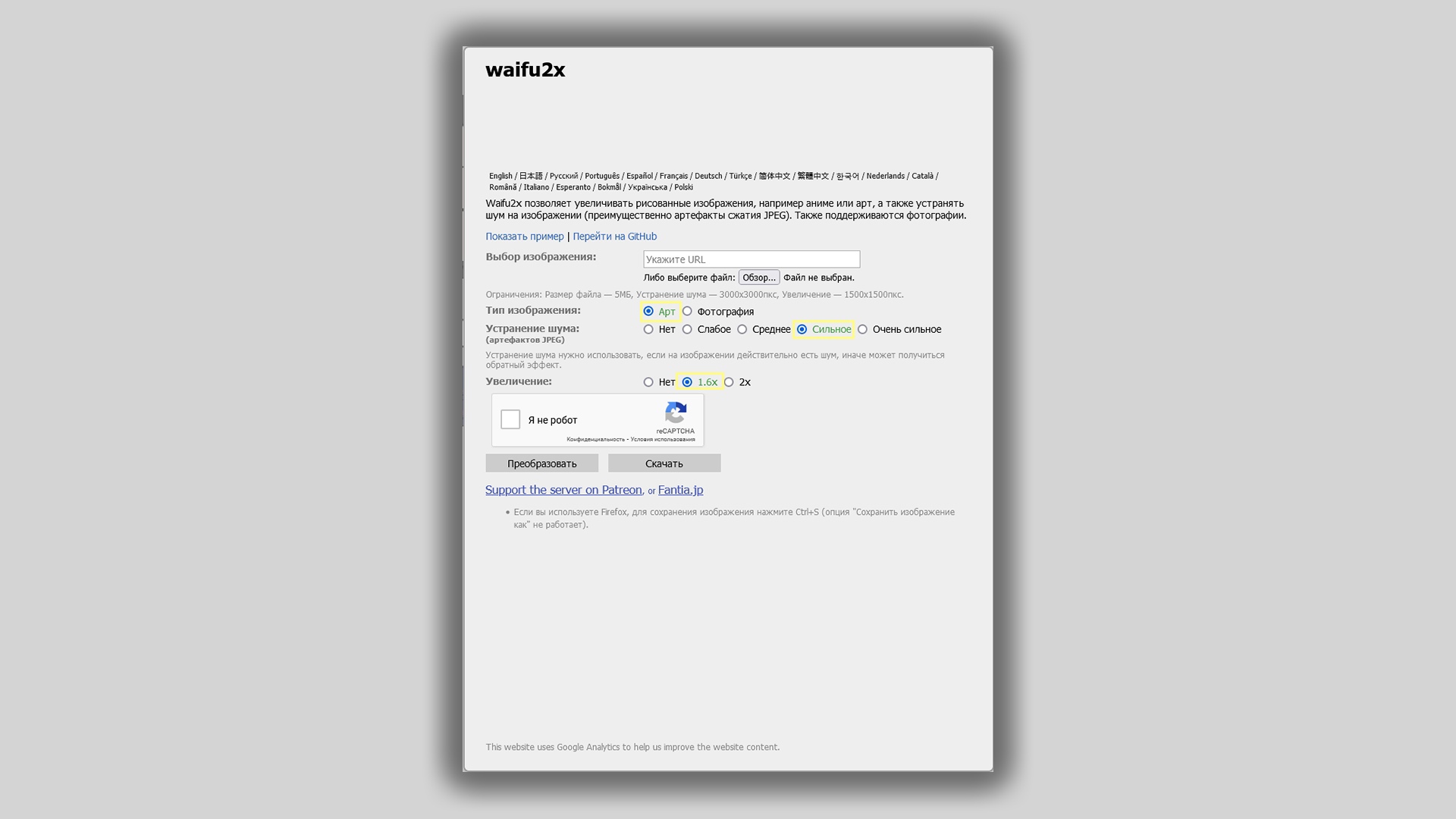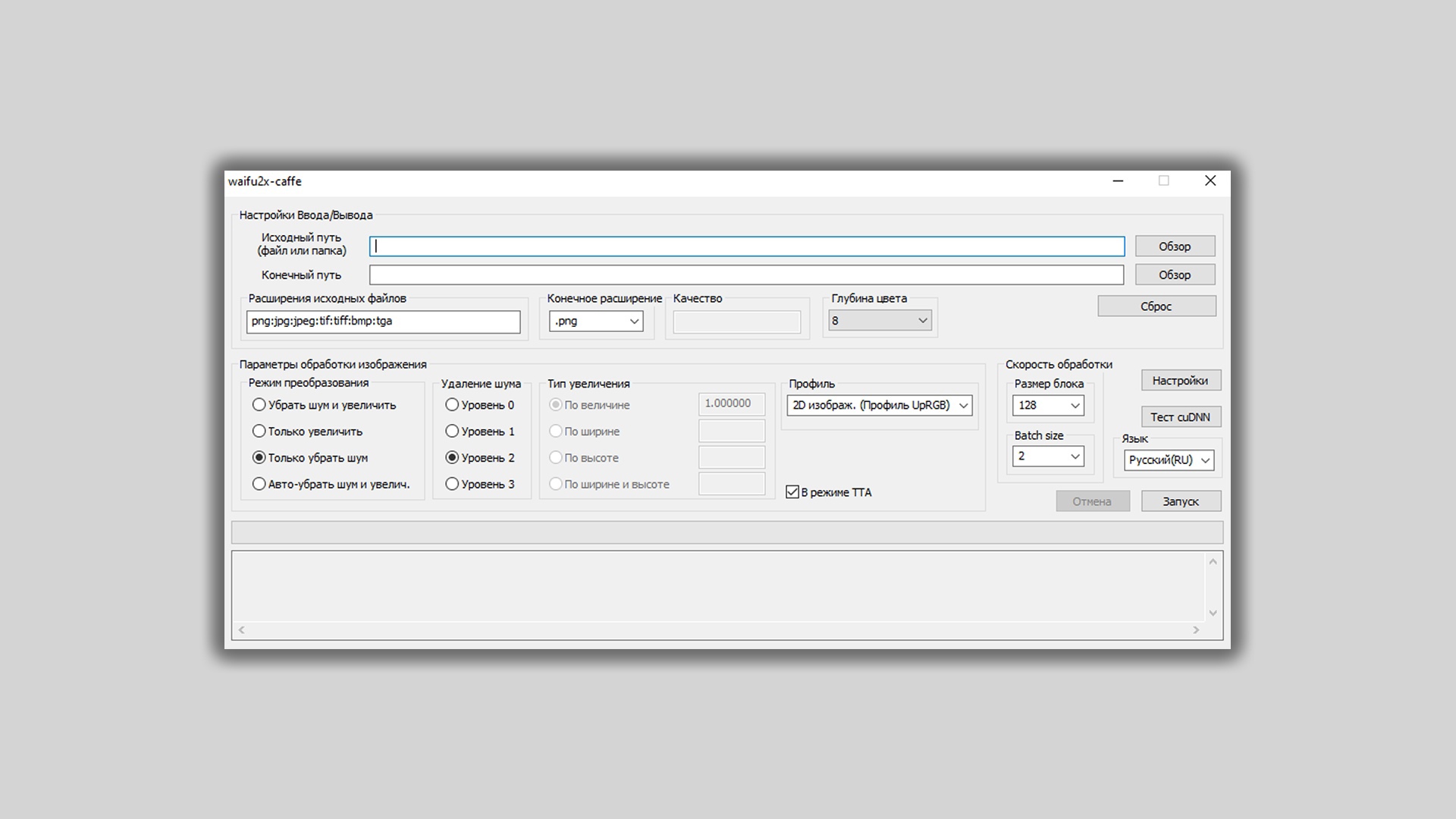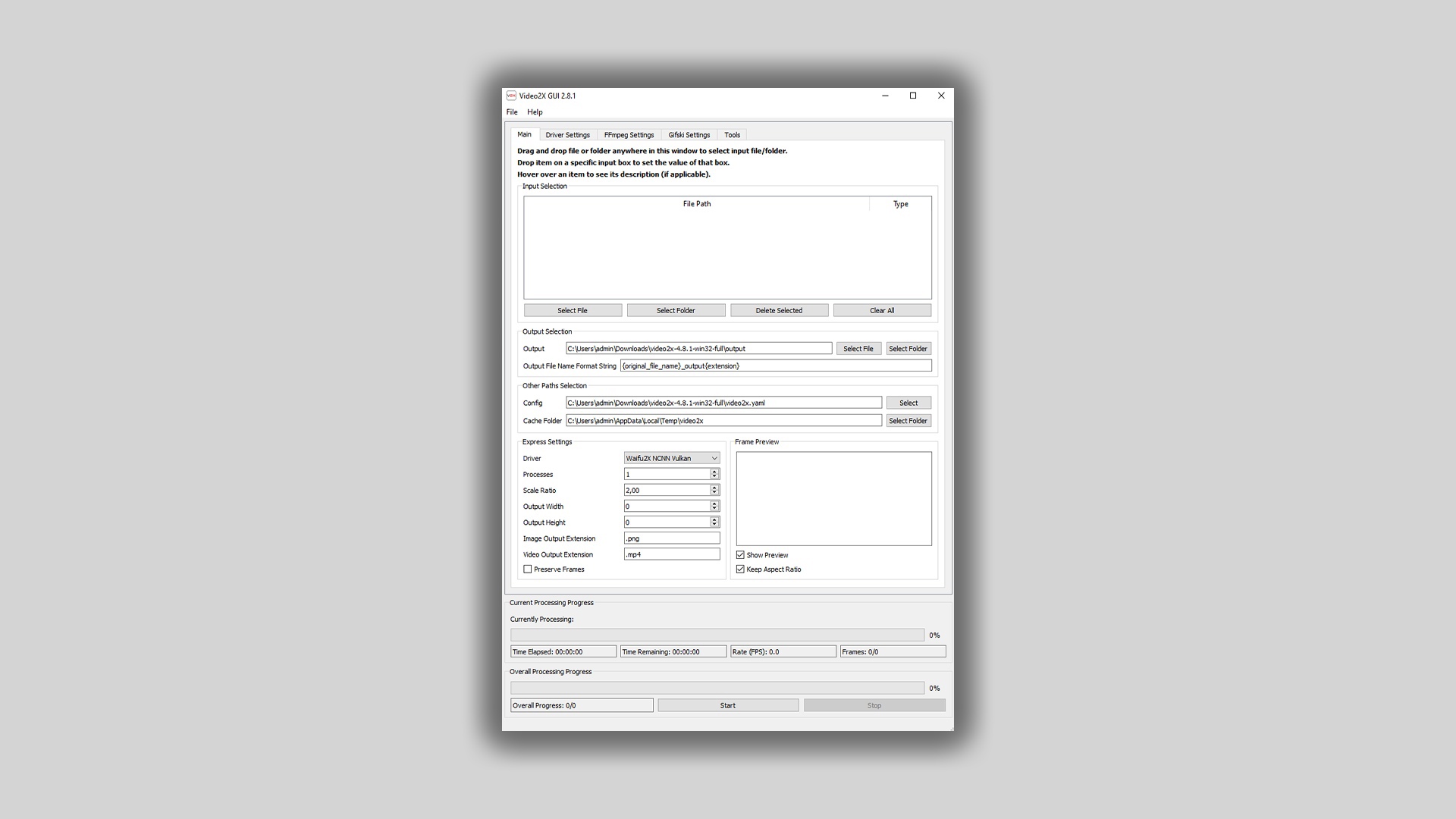Как найти похожую картинку, фотографию, изображение в интернет
12.07.2019
Допустим у Вас есть какое-то изображение (рисунок, картинка, фотография), и Вы хотите найти такое же (дубликат) или похожее в интернет. Это можно сделать при помощи специальных инструментов поисковиков Google и Яндекс, сервиса TinEye, а также потрясающего браузерного расширения PhotoTracker Lite, который объединяет все эти способы. Рассмотрим каждый из них.
Поиск по фото в Гугл
Тут всё очень просто. Переходим по ссылке https://www.google.ru/imghp и кликаем по иконке фотоаппарата:
Дальше выбираем один из вариантов поиска:
- Указываем ссылку на изображение в интернете
- Загружаем файл с компьютера
На открывшейся страничке кликаем по ссылке «Все размеры»:
В итоге получаем полный список похожих картинок по изображению, которое было выбрано в качестве образца:
Есть еще один хороший способ, работающий в браузере Chrome. Находясь на страничке с интересующей Вас картинкой, подведите к ней курсор мыши, кликните правой клавишей и в открывшейся подсказке выберите пункт «Найти картинку (Google)»:
Вы сразу переместитесь на страницу с результатами поиска!
Статья по теме: Поисковые сервисы Google, о которых Вы не знали!
Поиск по картинкам в Яндекс
У Яндекса всё не менее просто чем у Гугла 
Укажите адрес картинки в сети интернет либо загрузите её с компьютера (можно простым перетаскиванием в специальную области в верхней части окна браузера):
Результат поиска выглядит таким образом:
Вы мгновенно получаете доступ к следующей информации:
- Какие в сети есть размеры изображения, которое Вы загрузили в качестве образца для поиска
- Список сайтов, на которых оно встречается
- Похожие картинки (модифицированы на основе исходной либо по которым алгоритм принял решение об их смысловом сходстве)
Поиск похожих картинок в тинай
Многие наверняка уже слышали об онлайн сервисе TinEye, который русскоязычные пользователи часто называют Тинай. Он разработан экспертами в сфере машинного обучения и распознавания объектов. Как следствие всего этого, тинай отлично подходит не только для поиска похожих картинок и фотографий, но их составляющих.
Проиндексированная база изображений TinEye составляет более 10 миллиардов позиций, и является крупнейших во всем Интернет. «Здесь найдется всё» — это фраза как нельзя лучше характеризует сервис.
Переходите по ссылке https://www.tineye.com/, и, как и в случае Яндекс и Google, загрузите файл-образец для поиска либо ссылку на него в интернет.
На открывшейся страничке Вы получите точные данные о том, сколько раз картинка встречается в интернет, и ссылки на странички, где она была найдена.
PhotoTracker Lite – поиск 4в1
Расширение для браузера PhotoTracker Lite (работает в Google Chrome, Opera с версии 36, Яндекс.Браузере, Vivaldi) позволяет в один клик искать похожие фото не только в указанных выше источниках, но и по базе поисковика Bing (Bing Images)!
Скриншот интерфейса расширения:
В настройках приложения укажите источники поиска, после чего кликайте правой кнопкой мыши на любое изображение в браузере и выбирайте опцию «Искать это изображение» PhotoTracker Lite:
Есть еще один способ поиска в один клик. По умолчанию в настройках приложения активирован пункт «Показывать иконку быстрого поиска». Когда Вы наводите на какое-то фото или картинку, всплывает круглая зеленая иконка, нажатие на которую запускает поиск похожих изображений – в новых вкладках автоматически откроются результаты поиска по Гугл, Яндекс, Тинай и Бинг.
Расширение создано нашим соотечественником, который по роду увлечений тесно связан с фотографией. Первоначально он создал этот инструмент, чтобы быстро находить свои фото на чужих сайтах.
Когда это может понадобиться
- Вы являетесь фотографом, выкладываете свои фото в интернет и хотите посмотреть на каких сайтах они используются и где возможно нарушаются Ваши авторские права.
- Вы являетесь блогером или копирайтером, пишите статьи и хотите подобрать к своему материалу «незаезженное» изображение.
- А вдруг кто-то использует Ваше фото из профиля Вконтакте или Фейсбук в качестве аватарки на форуме или фальшивой учетной записи в какой-либо социальной сети? А ведь такое более чем возможно!
- Вы нашли фотографию знакомого актера и хотите вспомнить как его зовут.
На самом деле, случаев, когда может пригодиться поиск по фотографии, огромное множество. Можно еще привести и такой пример…
Как найти оригинал заданного изображения
Например, у Вас есть какая-то фотография, возможно кадрированная, пожатая, либо отфотошопленная, а Вы хотите найти её оригинал, или вариант в лучшем качестве. Как это сделать? Проводите поиск в Яндекс и Гугл, как описано выше, либо средствами PhotoTracker Lite и получаете список всех найденных изображений. Далее руководствуетесь следующим:
- Оригинальное изображение, как правило имеет больший размер и лучшее качество по сравнению с измененной копией, полученной в результате кадрирования. Конечно можно в фотошопе выставить картинке любой размер, но при его увеличении относительно оригинала, всегда будут наблюдаться артефакты. Их можно легко заметить даже при беглом визуальном осмотре.
Статья в тему: Как изменить размер картинки без потери в качестве.
- Оригинальные фотографии часто имеют водяные знаки, обозначающие авторство снимка (фамилия, адрес сайта, название компании и пр.). Конечно водяной знак может добавить кто угодно на абсолютно на любое изображение, но в этом случае можно поискать образец фото на сайте или по фамилии автора, наверняка он где-то выкладывает своё портфолио онлайн.
- И наконец, совсем простой признак. Если Ваш образец фото черно-белый (сепия и пр.), а Вы нашли такую же, но полноцветную фотографию, то у Вас явно не оригинал. Добавить цветность ч/б фотографии гораздо более сложнее, чем перевести цветную фотографию в черно-белую
Уважаемые читатели, порекомендуйте данный материал своим друзьям в социальных сетях, а также задавайте свои вопросы в комментариях и делитесь своим мнением!
Похожие публикации:
- Что выбрать: MBR или GPT для SSD под Windows 10 и 11?
- 20 шорткатов (горячих клавиш) для Windows 10
- Как смотреть Ютуб без назойливой рекламы
- Истории друзей ВК — как легко убрать из ленты новостей
- Как включить режим экономии памяти в Гугл Хром?
Понравилось? Поделитесь с друзьями!
Сергей Сандаков, 42 года.
С 2011 г. пишу обзоры полезных онлайн сервисов и сайтов, программ для ПК.
Интересуюсь всем, что происходит в Интернет, и с удовольствием рассказываю об этом своим читателям.
Перевод публикуется с сокращениями, автор оригинальной
статьи Anusha Saive.
Вы можете легко вывести свой проект или маркетинговую кампанию на новый уровень с помощью правильных изображений. Если знать, как использовать правильные фильтры для сортировки и ключевые слова, нетрудно получить изображение для любой цели.
Далеко не каждая
поисковая система предоставит вам лучшие изображения. Приступим к
рассмотрению.
1. TinEye
TinEye – инструмент для поиска похожих на
оригинал изображений, требующий, чтобы вы либо ввели URL, либо загрузили картинку, чтобы узнать, откуда она появилась. Эта поисковая система проста в
использовании и отличается дружественным интерфейсом.
Можно также использовать расширение браузера TinEye для быстрого поиска: нажмите правой кнопкой мыши на любое изображение и найдите его.
2. Google Images
Никто не опережает Google Images,
когда дело доходит до поиска изображений. Все, что вам нужно сделать – ввести ключевое слово и нажать «Enter». Для более
детального поиска предлагаются определенные фильтры, предоставляющие широкий
выбор связанных изображений. Этот удобный инструмент дает именно то, что вам
необходимо.
Вы можете выбрать из
большого списка фильтров, представляющих изображения в виде клипарта,
мультфильма, иллюстраций и т. д. Фильтрация позволяет выбрать цвет,
размер, тематику и другую подобную информацию. Чтобы воспользоваться этим
инструментом, найдите значок камеры в поле поиска и нажмите на него.
3. Yahoo Image Search
Yahoo Image Search – еще один удобный вариант для поиска изображений. Он похож на Google Images и дает отличные результаты. В этом продукте
фильтры менее сложны, но удобно расположены и находятся на виду.
4. Picsearch
Если хотите получить более разнообразные результаты по введенному ключевому слову, попробуйте Picsearch.
Эта поисковая система не показывает массу конкретных
результатов, как некоторые другие поисковики, но демонстрирует связанные
изображения по ключевому слову.
Расширенные опции поиска позволяют фильтровать
результаты по размеру, разрешению картинки, заднему фону и т. д.
5. Bing Image Search
Bing IS является лучшей альтернативой Google Images,
поскольку выдает довольно похожие результаты. С точки зрения макета он также
довольно близок к сервису Google и обладает невероятными функциями для поиска людей,
используя параметры лица, головы и плеч.
Доступны многочисленные опции поиска и фильтры.
6. Flickr
Flickr работает несколько
иначе. Это своего рода платформа, где фотографы-любители и профессионалы делятся изображениями. В случае, если вы
находитесь на Flickr для поиска картинок на маркетинговую, брендовую или
коммерческую тематику, обязательно изучите лицензию.
7. Pinterest Visual Search Tool
Pinterest давно всем знаком и многие жить без него не
могут из-за некоторых особенностей инструмента. Одна из них – встроенный
визуальный поиск. Чтобы получить доступ к этой платформе, вам нужно войти в
свою учетку, нажать на любой появившийся в ленте пин,
а затем щелкнуть по значку в правом нижнем углу, связанному с закрепленными в
системе изображениями.
Эта поисковая машина
имеет обширную базу данных и дает лучшие результаты,
соответствующие искомому изображению.
8. Getty Images
Getty
Images выполняет поиск по ключевым словам и по
изображению. Для поиска по ключевым словам существует
несколько вариантов с функциями автоматического предложения. Ресурс предлагает набор фильтров, гарантирующих, что вы получите именно то, что
ищете.
Сервис предоставляет
изображения в двух вариантах: творческие и редакционные, а также видео. Вам
придется заплатить за лицензию, чтобы использовать любую фотографию (ее можно купить в пакетах или поштучно с фиксированной ценой).
9. Яндекс
Яндекс позволяет искать изображения с помощью широкого
спектра фильтров и параметров сортировки по формату, ориентации,
размеру и т. д. Также доступен еще один
инструмент поиска, называемый «Похожие изображения».
10. Shutterstock
Ищете бюджетный вариант с хорошим ассортиментом? Shutterstock – то что нужно. Он отобрал пальму первенства у Getty Images с помощью огромной
библиотеки изображений.
Ресурс позволяет
выполнять поиск изображений любым удобным для вас способом. Ежемесячные и
годовые тарифные планы предполагают варианты с предоплатой или с оплатой после покупки.
11. The New York Public Library Digital Collections
Последний, но не худший
источник. Если вам нужны изображения с высоким разрешением, относящиеся к
исторической эпохе, картам, книгам, бухгалтерской тематике, фотографии и т. д.,
не забудьте поискать в The New York Public Library! Огромный архив изображений – общественное достояние.
Этот инструмент поиска
исторических изображений позволяет уточнить условия, выбрав
результат в зависимости от жанра, коллекции, места, темы, издателя и т.д.
Дополнительные материалы:
- 10 лучших альтернатив YouTube, которые стоит попробовать в 2021 году
Как часто вы сталкивались с тем самым моментом: «Из какого аниме? Можно соус? Фулл в лс!».
Предполагаю, что если вы решили прочитать эту статью, то достаточно часто. Так давайте всё-таки узнаем, как найти этот злосчастный фулл.
Начнём, пожалуй, с простой идеи, что в интернете есть всё что попало в него. Если вы увидели где-то аниме картинку, будь это: скриншот, арт, рекламная иллюстрация, постер и далее по списку. То, скорее всего, она каким-то образом туда попала, что значит оригинал существует, при чём в том виде, в котором он нам, зачастую, и нужен, то есть в высоком разрешении. Lost Media, то есть, потерянные произведения, не в счёт.
Вторая важная концепция – это то, что за вас никто не будет искать откуда этот аниме скриншот, арт и тому подобное. Не будет того магического человека, который за вас сделают всё работу, поэтому это должны быть вы и только Вы.
А спонсор этого текста – это компания OMEN и их ноутбук OMEN Laptop 15, в котором есть всё, что необходимо полноценному анимешнику – батарея на 12,5 часов работы от аккумулятора, современная видеокарта RTX 3070 и отличная эргономика, которая позволит куда угодно брать свои увлечения хоть в университет, хоть в библиотеку, хоть к бабушке на дачу.
Поиск аниме по картинке
Самое частое и самое необходимое в поиске – это поиск аниме по скриншоту и начнём мы с базового инструмента – поиск изображений в системах Yandex и Google.
Для наглядности я буду брать самые разные картинки, которые мне попадались на просторах интернета.
И первое же, что мне попалось – это аниме мем.
Итак, я хочу узнать из какого это аниме.
Скачиваем картинку или просто нажимаем правую кнопку мыши -> Копировать ссылку на изображение. Скачивать – надёжнее, так как некоторым поисковикам сложно прочитать картинку по ссылке.
Для начала попробуем использовать сервис Google Картинки.
Нажимайте на иконку и выбирайте способ загрузки картинки. Либо указать ссылкой, либо через загрузку изображения.
Вот, что нам выдаёт Google:
И вот тут начинается самой интересное. Сам поиск заключается не только в слепой загрузке файла и получением готового результата, а в том, что нам надо работать с той небольшой информацией, которую мы можем получить, поиск по крупицам. В этом и есть суть любого поиска.
Из загрузки файла, мы видим, что поисковик нашёл кадр из этого аниме на корейском блоге.
Корейского я не знаю. Однако, что я точно могу сказать, это кадры из аниме, которое нам нужно. Попробуем загрузить их в поиск, не прибегая, пока, к автоматическому переводчику.
Попробовав “загуглить” некоторые скриншоты, я получил нужный результат. Узнал из какого аниме этот кадр. Аниме «Моя жена — президент студенческого совета!».
А теперь давайте попробуем взглянуть на то, какие результаты нам дадут другие поисковики.
Яндекс
Все первые запросы это тот самый мем в различных источниках из Amino и прочих «Анимемах». Лишь в конце мы видим нужную нам информацию, откуда это аниме. Вполне закономерно предположить, что Яндекс индексирует гораздо больше русских источников, поэтому мы и можем найти гораздо больше информации, учитывая, что мем постился на русскоязычных площадках.
Trace.moe
Авторы позиционирует сервис, как предназначенный для поиска аниме по скриншоту, который может найти не только конкретное аниме, но даже дать информацию из какого сезона, в какой серии и какой тайм-код скриншота.
Стоит отметить, что поисковики практические не могут справиться с кадрами, где нет персонажей. Если, конечно, это не аниме, где крайне популярные фоновые изображения, вроде фильмов Синкая. Трейс.Моэ не исключение.
Из плюсов стоит отметить, что сайт практически безошибочно может находить всё, или почти всё, современное аниме.
«Пламенная бригада пожарных: Вторая глава»
«Акватоп белого песка»
«Записи о магии: Девочка-волшебница Мадока★Волшебство — Гайдэн 2»
«Уютный поход 2»
Но в случае поиска аниме, которые выходили раньше нулевых, Трейс.Моэ явно не справляется, если речь идёт не про аниме, которые и сегодня продолжают неустанно обсуждать.
«Мобильный воин Гандам» 1979
«Охотник х Охотник» 1999
«Ковбой Бибоп»
К сожалению, это не «Подмастерье Бога: Секрет Кокотамы», а «Почти человек» 2002
Также для кого-то будет большим плюсом возможность поиска контента с рейтингом Rx.
Поиск картинок и иллюстраций
Картинки и иллюстрации можно искать по тому же сценарию, как и в случае нашего аниме мема. Картинки постят постоянно, где можно и где нельзя, и зачастую автор, произведение и персонажи уже указаны. Однако, помимо поиска вслепую, есть сервисы, которые используют сайты-доски, как поисковую базу.
Поисковик Safebooru
Также можно воспользоваться сервисом iqdb.org, который будет искать картинку сразу на нескольких досках по типу Danbooru или Anime-Pictures.
Увеличение разрешения
Самая интересная тема, потому что может сойтись множество звёзд, а иногда хочется именно ту самую картинку в высоком разрешении, чтобы можно было её использовать для самых разных задач: от постинга в своём сообществе до красивых обоев на рабочий стол. Решения для этого есть, при чём, не только для видео. Можно рассмотреть и платные решения, однако они либо предназначены для бизнеса, либо просто недоступны обычным пользователям.
Waifu2x
Сайт, созданный на основе открытого алгоритма по увеличению разрешения (Прим. дальше апскейлинг) картинок, что доступен бесплатно. Вот пример его работы:
Устранение шума: (артефактов JPEG): Очень сильное. Увеличение: 2x
Я использую следующее параметры, ибо, на мой взгляд, они обеспечивают лучшее соотношение качества к количеству пикселей.
Вы можете использовать под свои потребности, вот как работает апскейлинга при разных параметрах устранения шума.
Главный плюс этого онлайн сервиса – он бесплатен и для ежедневных задач для того, чтобы увеличить 2-3 картинки, подойдёт. Однако, для более серьёзной работы по апскейлингу большего количества картинку до нужного разрешения, он не подходит из-за ограничений в размере изображения и разрешения. Также, помимо нарисованных картинок, Вайфу2х может увеличивать фотографии.
Waifu2x-caffe
Порт оригинальной нейросети Waifu2x для работы процессором с удобным интерфейсом на русском языке. Очевидные преимущества – это сама важность работать с CPU, которой не было в просто Waifu2x, при этом сохраняя возможность использовать видеокарты NVIDIA последних двух поколений, в которых есть CUDA-ядра, которые разработчику используют для ускорения работы нейросетей.
Однако, несмотря на это стоит отметить низкую скорость работы через процессор.
Video2X
Программа, которая, во многом, повторяет функции сайта Waifu2x, однако имеет в себе ряд серьёзных преимуществ:
· Отсутствует ограничений по размеру входящего файла
· Возможность работать с видео
· Мультифайловость, то есть за один сеанс вы можете загрузить любое количество картинок, и программа будет одна за другой их обрабатывать
· В этой программе есть разные алгоритмы работы как для видеокарт NVIDIA с CUDA ядрами, так как они используются для работы с нейросетями, так AMD с Vulkan Api
Как пример, вот результат работы, используя Waifu2X NCNN Vulkan на видео.
Оригинал
vk
LamazeP — PoPiPo feat. Hatsune Miku
Апскейл
vk
LamazeP — PoPiPo feat. Hatsune Miku
Итог
Теперь вы знаете, как и где искать тот самый фулл, а в последствии даже, как используя нейросети, апскейлить его! Для всего этого отлично подойдут ноутбуки компании OMEN с мощными RTX видеокартами, которые отлично подойдут для работы с нейросетями!
Из особого программного обеспечения стоит отметить OMEN GAMING HUB – приложение-компаньон, через которое пользователи смогут отслеживать своё время в игры, настраивать управление и подсветку ноутбука, а также даже получать игры каждую неделю!
Кстати, насчёт игр, ни для кого не секрет, что игры развивают нас и учат многим важным вещам на практике, это:
· Концентрация
· Память
· Умственная выдержка
· Оперативность и гибкость мышления
· Креативность
· Стратегическое мышление
Несомненно, все эти навыки помогают нам становиться лучше и успешнее справляться с интеллектуальными задачами, которые только недавно встали перед человечеством! И у геймеров есть существенное преимущества, учитывая, что они постоянно развивают эти когнитивные способности! Достаточно взглянуть на исследования и убедить, что у геймеров на 66% выше внимание к деталям, 80% игрокам игры помогают в сложных жизненных ситуациях, а у 67% геймеров улучшается фокус в работе.
Также это обучение самым разным специальностям: от сборки компьютеров и аквариумов до основ пилотирования самолёта. Всё это может сделать тебя лучше, ведь не бывает бесполезных навыков, главное уметь их применить!
Загорелся идеей напечатать себе постеров по играм, но понял что не знаю где найти арты в хорошем разрешении (а хочется именно арты). Из вариантов что я придумал — искать группы в ВК с художниками, скролить их стену и если я увижу нужный мне арт — писать в ЛС и просить купить его, но это ведь ужасно неудобно. Хотелось бы узнать, нет ли таких сервисов, где можно искать арты по нужной теме/игре, чтобы там же можно было купить версию в высоком разрешении или даже psd файл.
P.S. а если у вас просто есть идеи где можно купить постеров по играм — то тоже велком. Я вот парочку взял на одном из игровых фестивалей.
ОБ АВТОРЕ
Журналистка и демократическая активистка родом из Беларуси, живет и работает в Берлине.
Изучала языки, социологию и журналистику в Минске, Варшаве, Вене и Берлине.
Пишет на русском, белорусском и немецком языках для онлайн- и печатных изданий стран СНГ и ЕС. Основные темы: демократические трансформации постсоветского пространства, гендер, равноправие, образование, новые медиа.
Поиск по картинкам в Яндекс
У Яндекса всё не менее просто чем у Гугла 🙂 Переходите по ссылке и нажимайте значок фотоаппарата в верхнем правом углу:
Укажите адрес картинки в сети интернет либо загрузите её с компьютера (можно простым перетаскиванием в специальную области в верхней части окна браузера):
Результат поиска выглядит таким образом:
Вы мгновенно получаете доступ к следующей информации:
- Какие в сети есть размеры изображения, которое Вы загрузили в качестве образца для поиска
- Список сайтов, на которых оно встречается
- Похожие картинки (модифицированы на основе исходной либо по которым алгоритм принял решение об их смысловом сходстве)
Видео
Google Images (Гугл Картинки) монстр поиска по изображениям
Если говорить про поиск картинок вообще, то Google был здесь первым, так как начал индексацию фото еще с 2001 года. Однако поиск по заданному файлу изображения был введен в 2008 году, проект был назван Google Images. Естественно, что аудитория такого монстра как Гугл существенно больше, чем Тинай. Соответственно в базе Google проиндексировано свыше 10 млрд. изображений.
Сервис дислоцируется по адресу images.google.com. Заходим по этому URL. Для осуществления поиска по фото разработчик предлагает воспользоваться одним из четырех вариантов поиска.
- Просто перетащите картинку (1) с вашего локального компьютера или сети Интернет в область поиска. Реализуется технологией Drag&Drop, однако может не работать с некоторыми версиями браузера.
- С помощью Web-адреса (url ссылки) картинки или фотографии. Cкопируйте ссылку изображения в буфер обмена (3). Далее перейдите в строку поиска и нажмите на иконку фотоаппарат (4). В поле указать ссылку вставьте адрес картинки.
- «Загрузить файл» (2) с локального компьютера. Как и в предыдущем способе нажимаем на пиктограмму фотоаппарата и с помощью пункта Загрузить файл выбираем файл с нужным изображением.
- Последний способ использует плагин для Chrome или Firefox. После установки плагина вы сможете производить поиск по любой картинке, просто нажав правой кнопкой на изображение.
Чем больше похожих изображений находится в сети, тем точнее будет результат. Самые большие совпадения будут по произведениям искусства, маленькие по детским рисункам. Поиск фотографий в Гугл осуществляется и по содержимому самого изображения и по данным в описании (тегах).
В результате поиска выводится выдача, которая отличается от стандартной. В ней также все картинки упорядочены по наиболее точному совпадению. Отображается информация о том, сколько найдено результатов и выводится предположение о том, что изображено на картинке.

1. Копия исходного изображения и его размер.
2. Фильтр выбора других размеров изображения. Под фильтром поисковая система дает предположение, «Скорее всего, на картинке … «. Эти данные берутся на основе анализа большого количества описаний с похожими изображениями.
3. Инструменты поиска — для вызова дополнительных параметров поиска.
4. Похожие изображения, которые больше всего соответствуют содержимому графического файла — гамме, оттенкам и т.п.
5. Страницы с подходящими фотографиями на основе заданного изображения.
Если вы ищете картинку лучшего качества, то для вас будет полезен пункт Все размеры (2). По умолчанию отображаются все результаты, отсортированные начиная от самого большого размера (разрешения) картинки.
Дальше в выдаче располагается блок Похожие изображения (4) в нем в порядке убывания располагаются самые идентичные исходному изображению и описанию картинки. Это удобно, если вы ищите идею или хотите подобрать что-то из ассортимента.
Следующий блок (4) — непосредственно выдача результатов поиска по исходному изображению. Тут вы найдете ссылки на странички в Интернет, где размещается такая же картинка. По этим ссылкам можно определить, кто является родоначальником картинки и посмотреть как она размножалось во времени. Таким же образом можно получит список тех, кто незаконно использует ваши труды.
В сервисе также есть ряд дополнительных инструментов (3), которые реализованы в виде фильтров. Приведем некоторые из них.
Размер изображения — можно указать большой, средний, маленький, указать точный или задать размер от определенного разрешения.
По времени размещения — можно указать за всё время, за неделю, за сутки или задать временной интервал.
Тип фотографии — здесь доступны такие типы как Лица, Фотографии, Клип-арт, Черно-белые рисунки.
Для защиты от выгрузки изображений adult (взрослой) тематики стоит по умолчанию умеренный фильтр, который также можно настроить. При необходимости можно также задать тона, в каких искать похожие фотографии.
Как найти оригинал заданного изображения
Например, у Вас есть какая-то фотография, возможно кадрированная, пожатая, либо отфотошопленная, а Вы хотите найти её оригинал, или вариант в лучшем качестве. Как это сделать? Проводите поиск в Яндекс и Гугл, как описано выше, либо средствами PhotoTracker Lite и получаете список всех найденных изображений. Далее руководствуетесь следующим:
- Оригинальное изображение, как правило имеет больший размер и лучшее качество по сравнению с измененной копией, полученной в результате кадрирования. Конечно можно в фотошопе выставить картинке любой размер, но при его увеличении относительно оригинала, всегда будут наблюдаться артефакты. Их можно легко заметить даже при беглом визуальном осмотре.
Статья в тему: Как изменить размер картинки без потери в качестве.